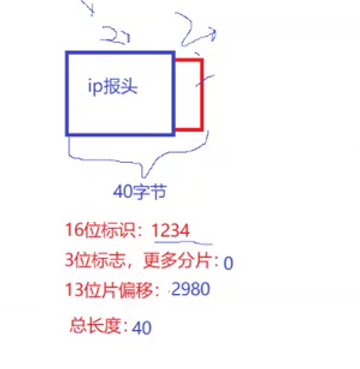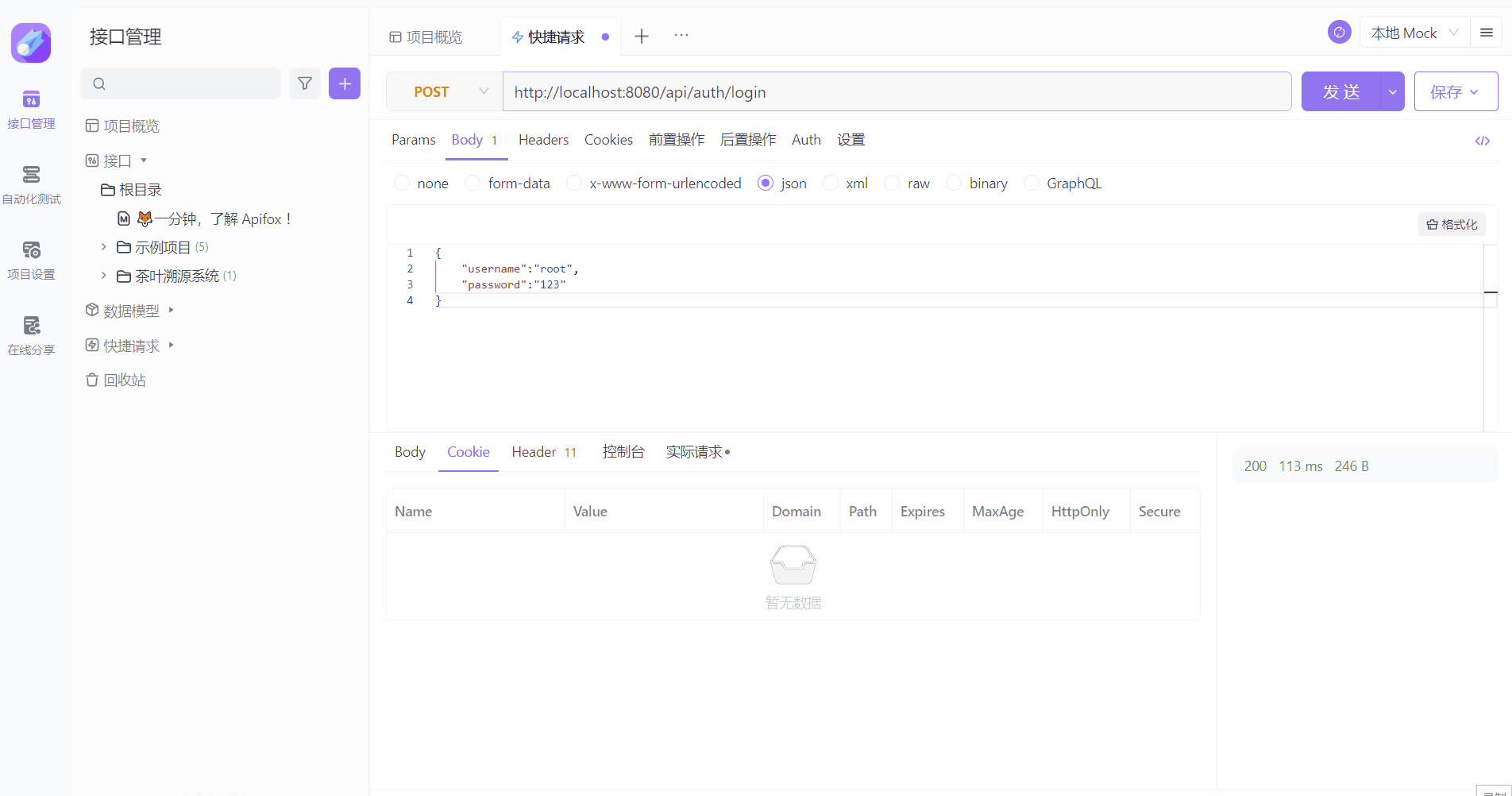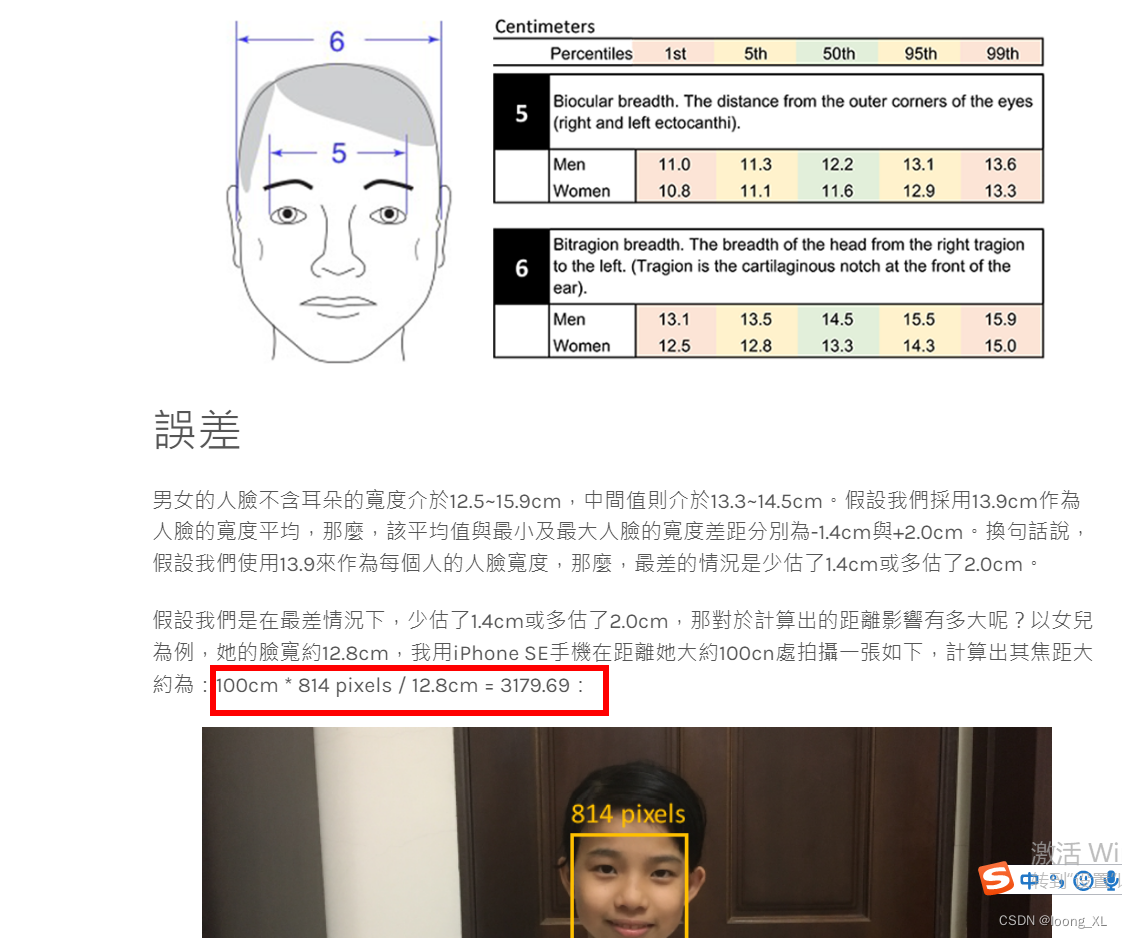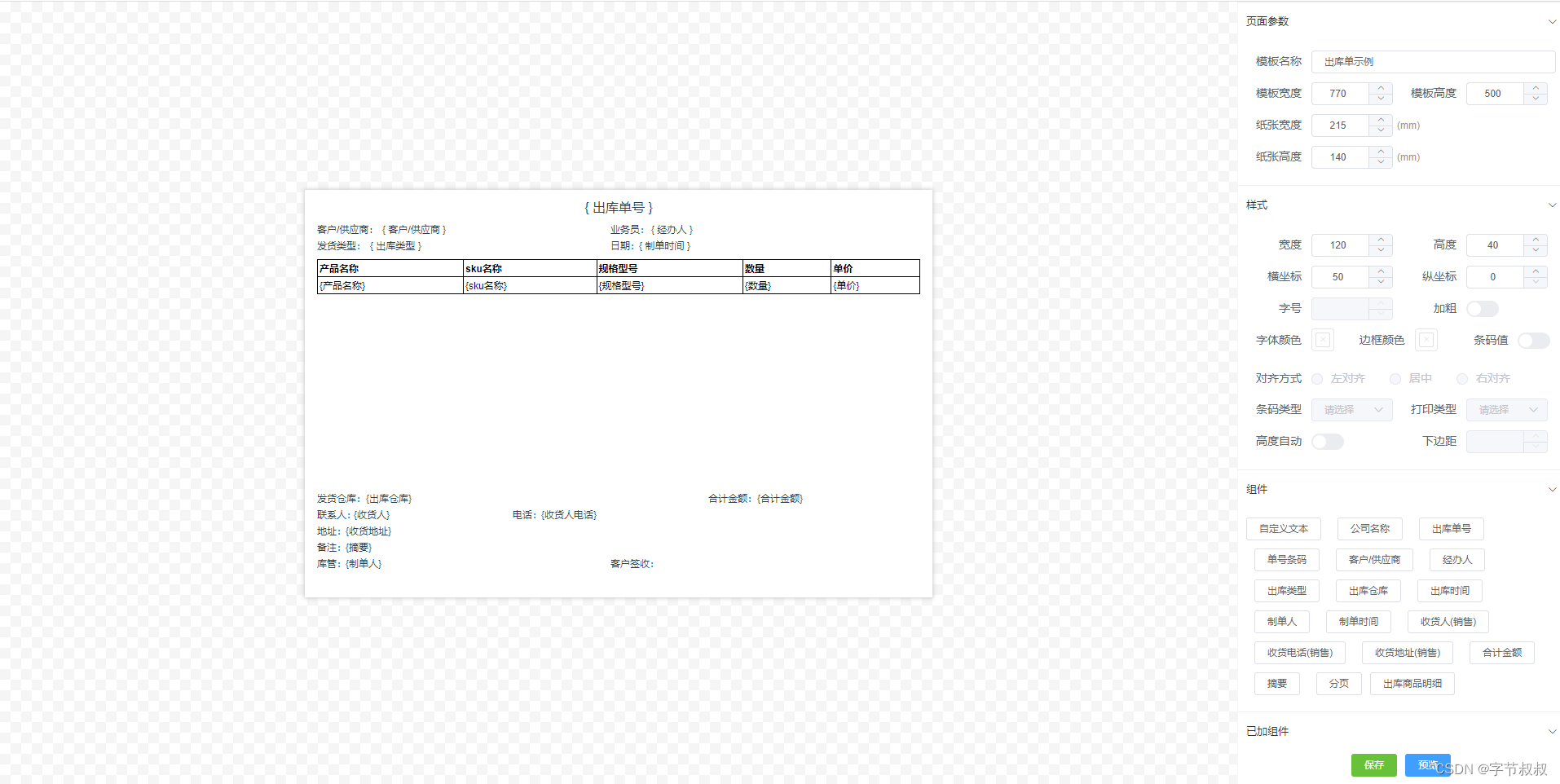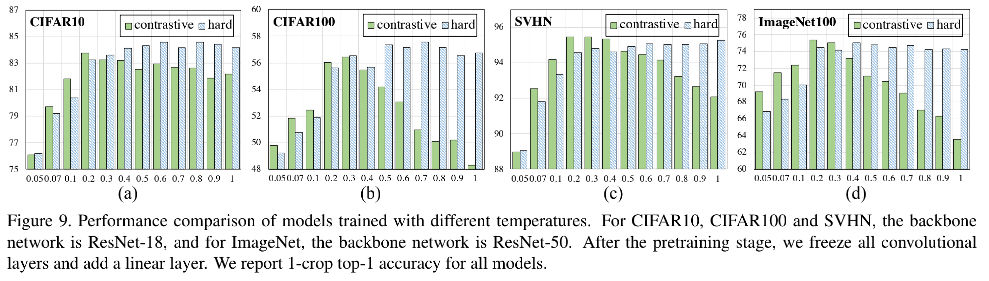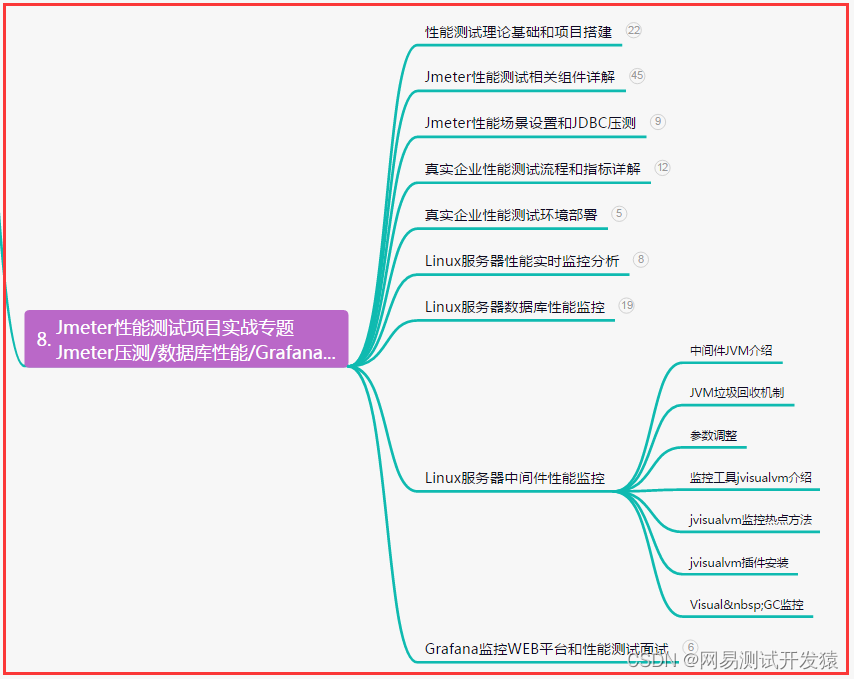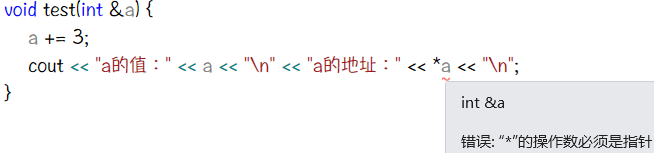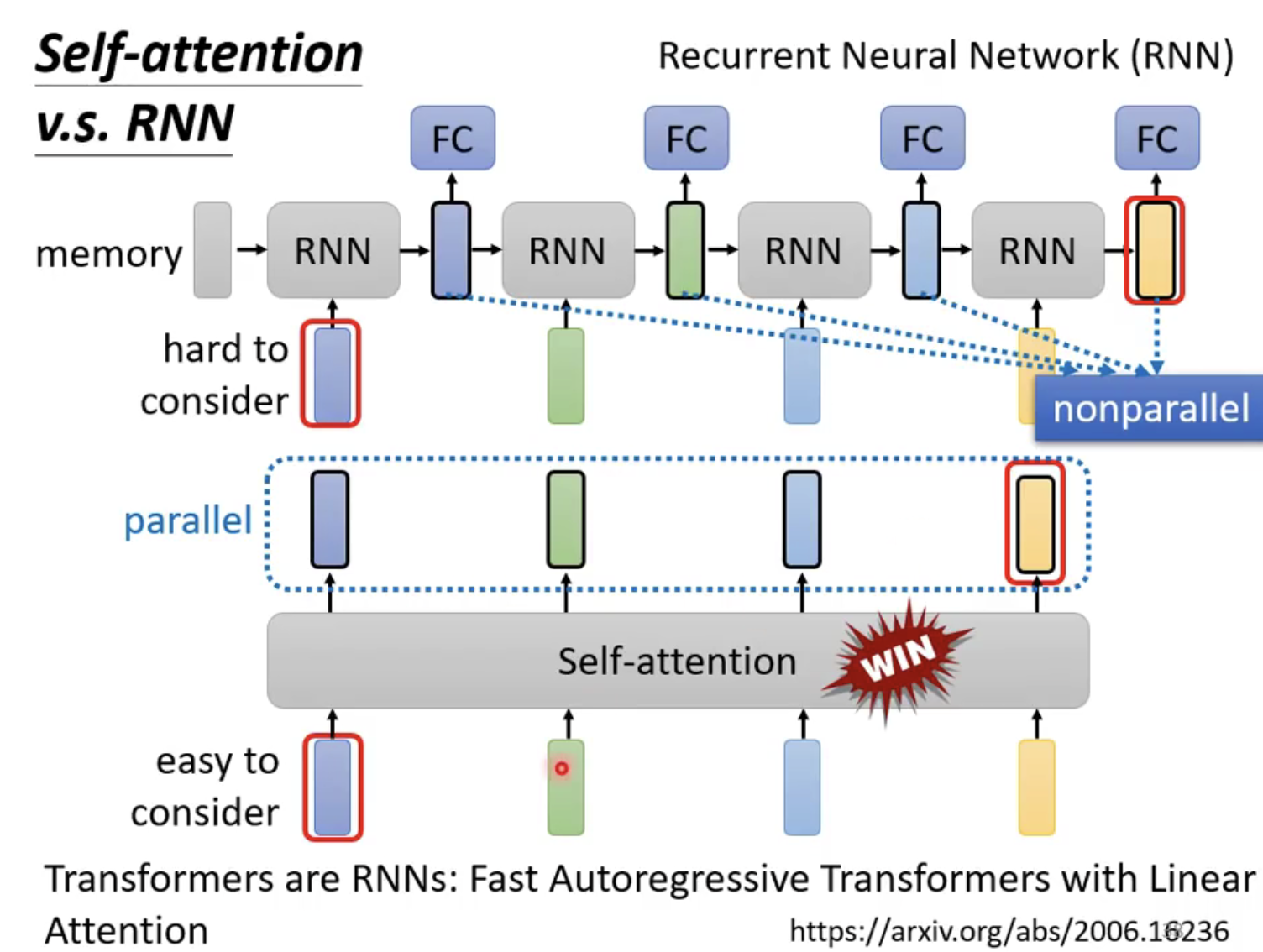设备清单
| 编号 | 设备名 | 数量 | 备注 |
| 01 | Windows系统主机 | 1台 | 为VMware提供安装位置 |
| 02 | VMware软件 | 1份 | 提供存储仿真器的部署环境 |
| 03 | 仿真器文件 | 1份 | 用于部署estor虚拟机 |
| 【注意】:暂无注意事项 | |||
一、下载安装文件并配置虚拟机设备清单
1.1 获取软件包,路径如图
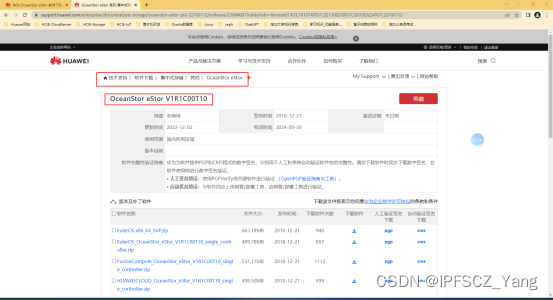
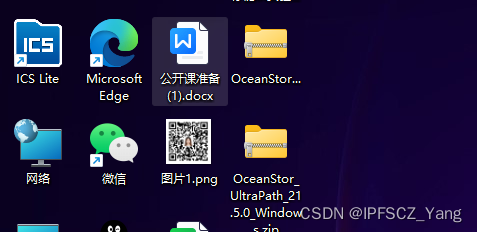
1.2 在固态硬盘的位置创建一个estor文件夹
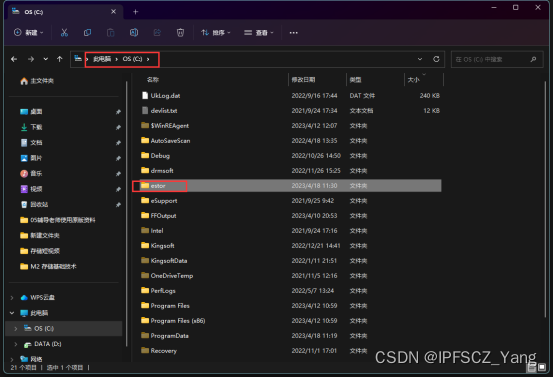
1.3 点击创建新的虚拟机,自定义,下一步
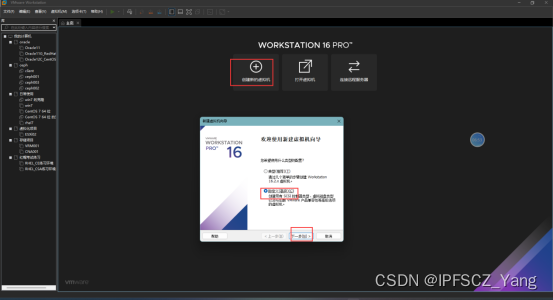
1.4选择兼容性为10.x,下一步
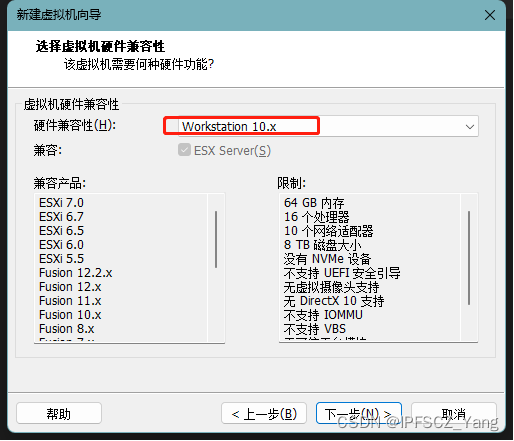
1.5 稍后安装系统,下一步
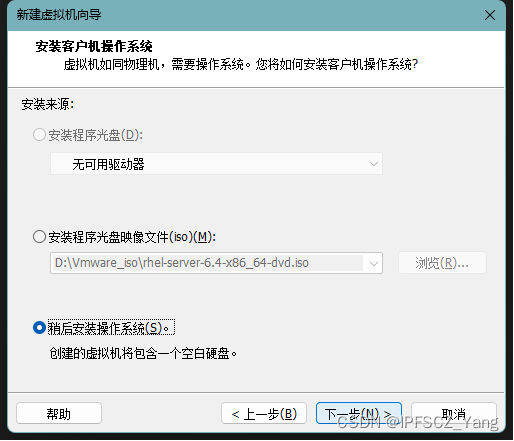
1.6 设置suse11 64位系统,下一步
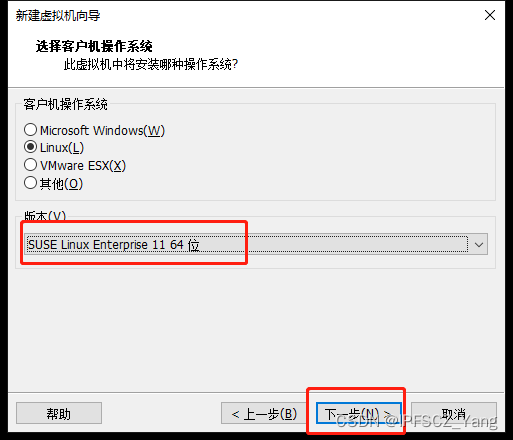
1.7 更改虚拟机名称以及安装位置,下一步
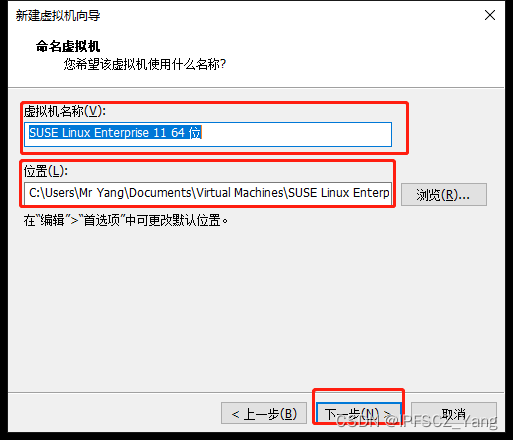
1.8 至少设置4核
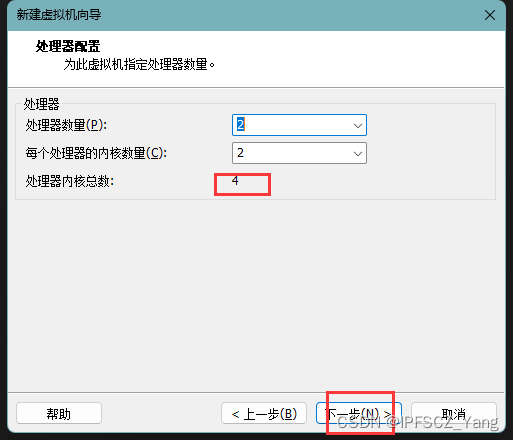
1.9设置8GB内存,下一步
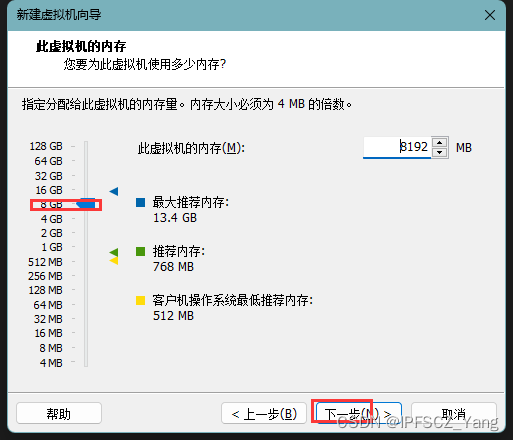
1.10 下一步
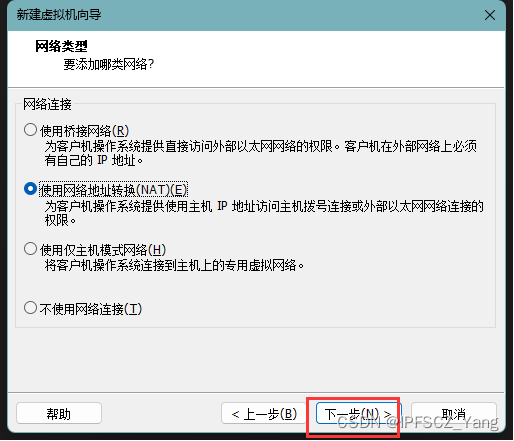

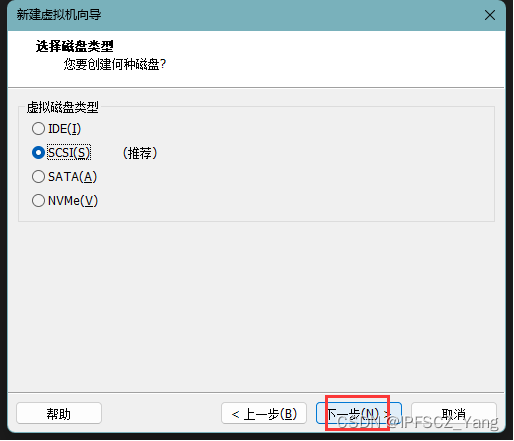
1.11 点击使用现有磁盘
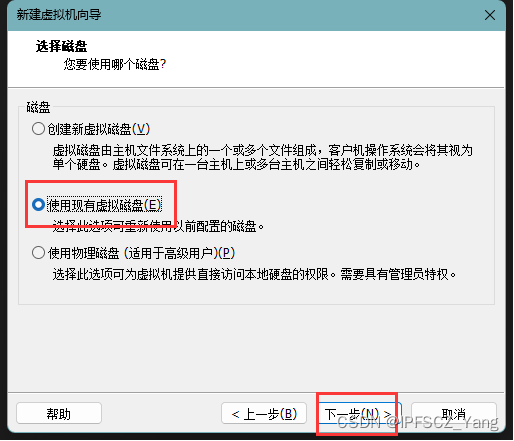
1.12 解压下载的T10的zip文件,得到文件夹
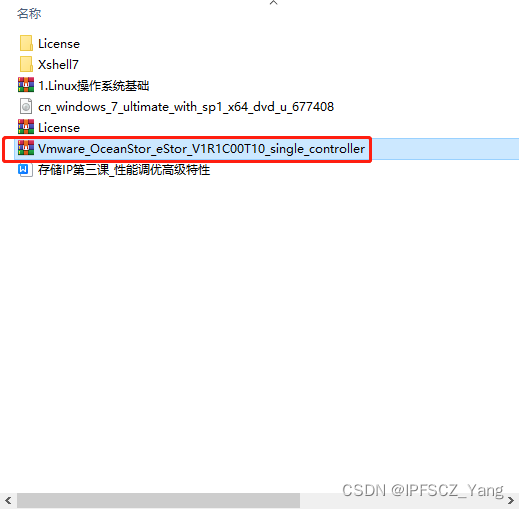
1.13 选择这个vmdk文件
![]()
.14 选择现有磁盘文件,点击下一步
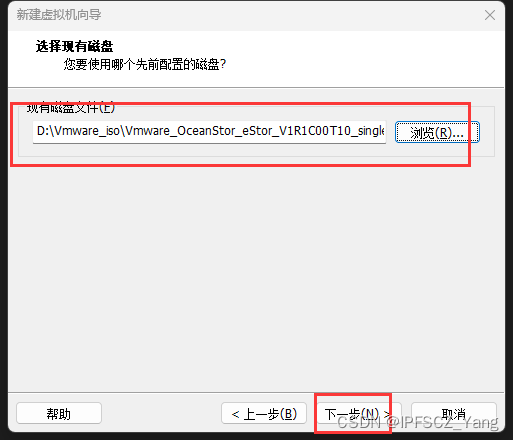
1.15 保持现有格式
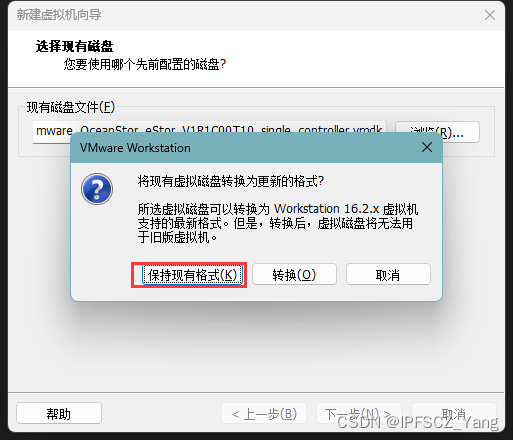
1.16 点击完成
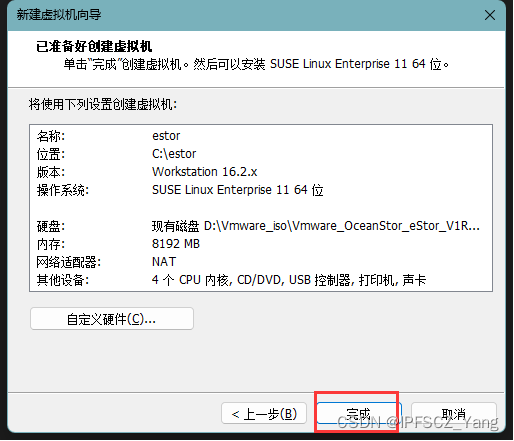
1.17 可以看到虚拟机
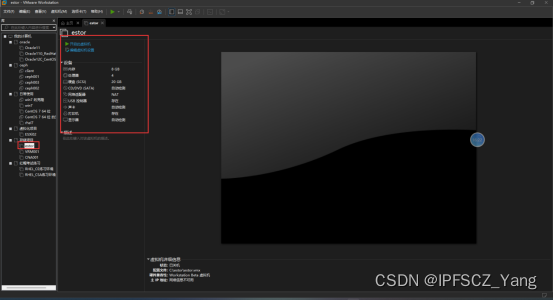
1.18 添加一个硬盘20GB、再添加5个NAT的网卡
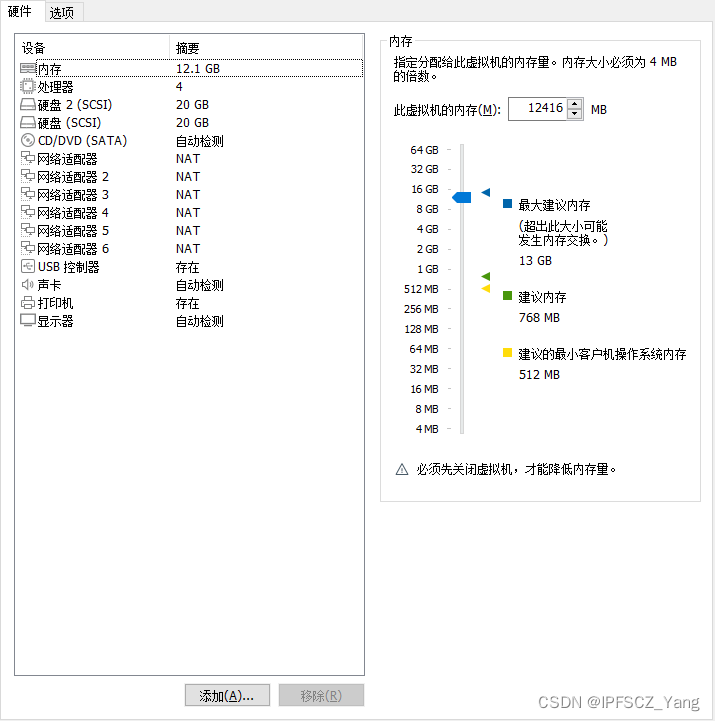
1.19 开机
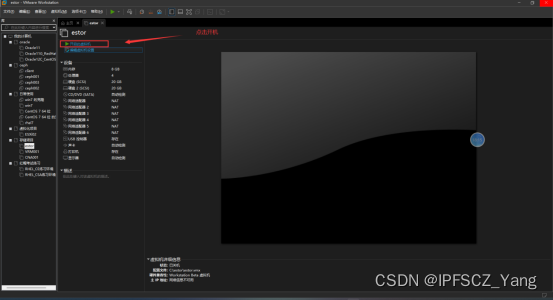
1.20 正在加载系统,请等待
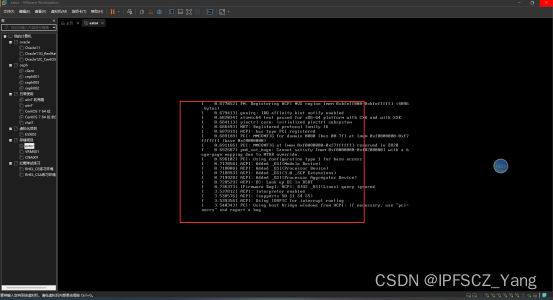
二、静入系统界面编辑初始化参数
2.1 已经进入配置界面
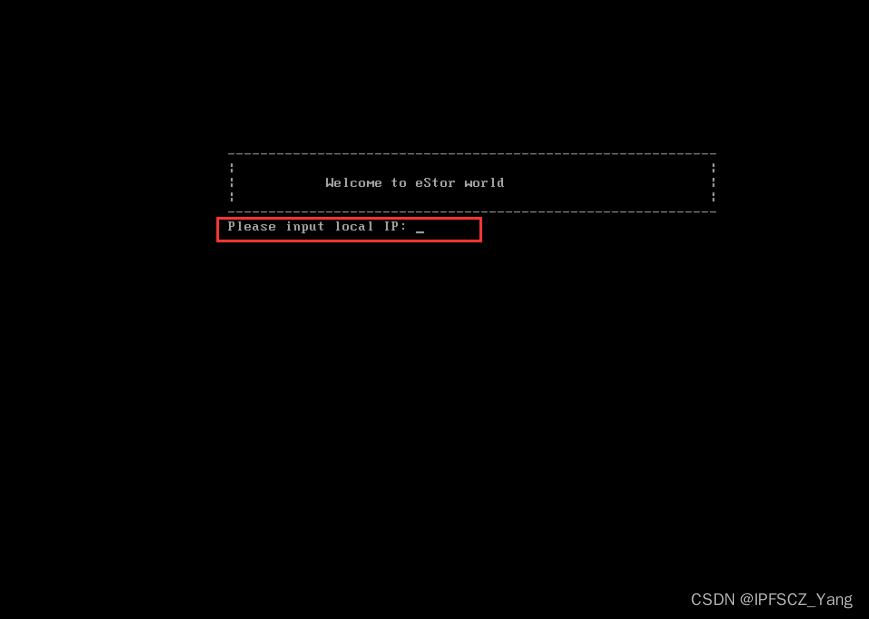
2.2 查看net网卡信息
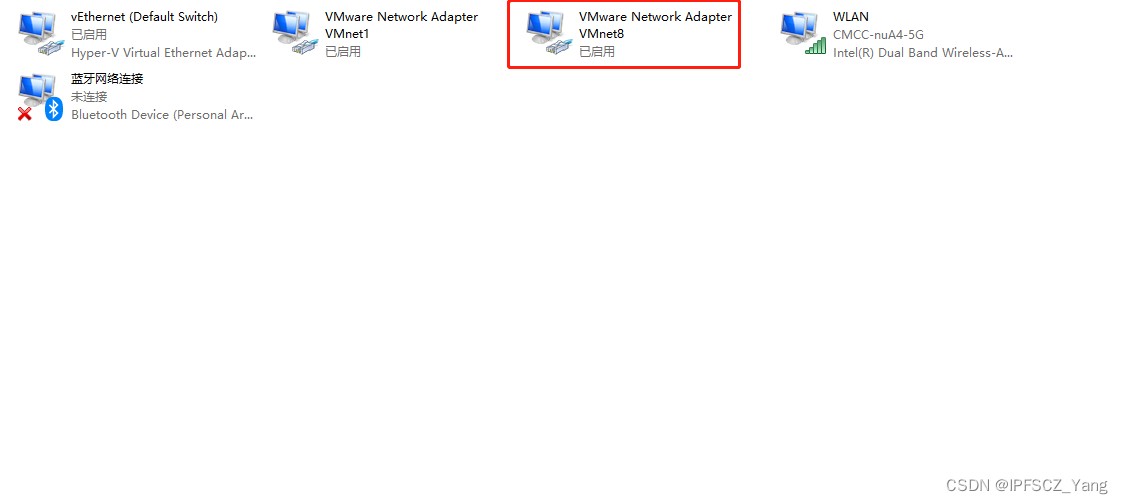
2.3 确认net8网卡地址为192网段,地址为192.168.80.1
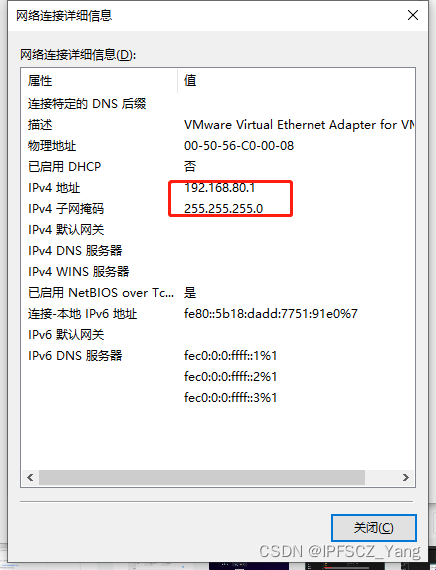
2.4在界面上配置80网段网络即可
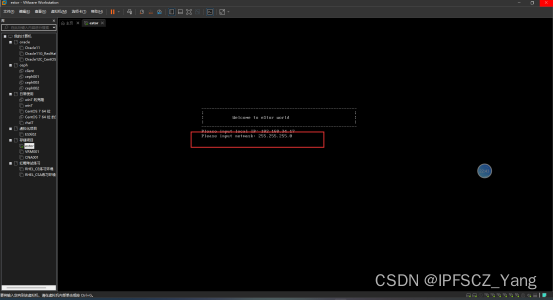
2.4 输入3个255掩码
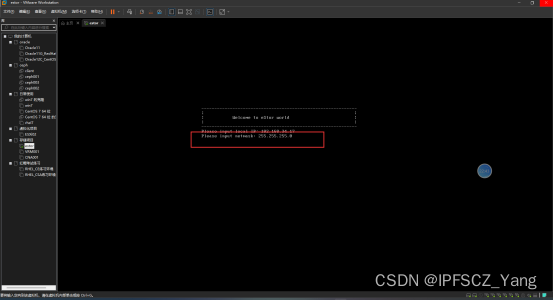
2.5 输入net8网卡的IP地址作为网关:192.168.80.1
2.6 根据提示输入一个01到06的数字,任何一个
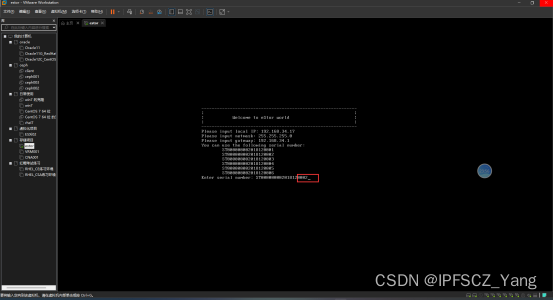
2.7 默认输入1,也可以输入2
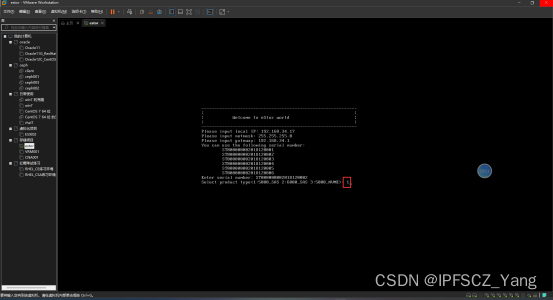
2.8 输入yes确认信息,输入no则重新输入信息
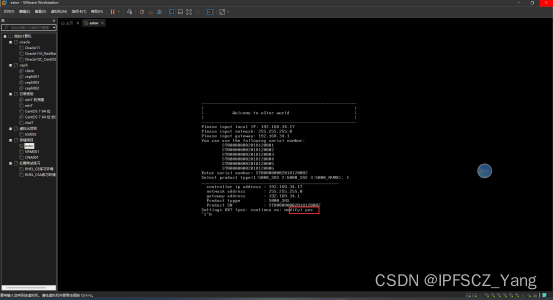
2.9 进入登录界面输入admin / Admin@storage;等待系统加载完成
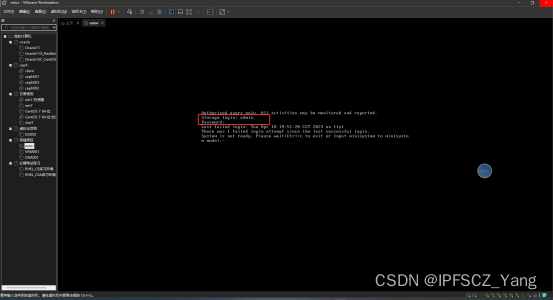
2.10 更新密码,等待出现系统命令行,出现即安装成功
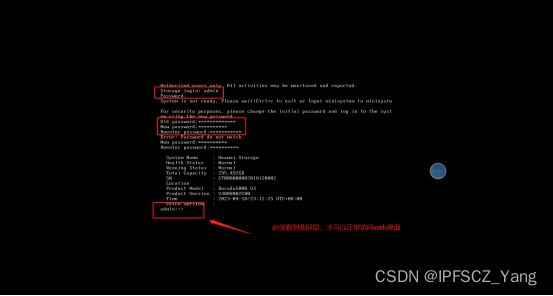
注:当你把仿真器重启后,他依然会让你重新设置新密码,旧密码还是Admin@storage
三、访问存储仿真器的web界面
3.1 打开浏览器访问web界面输入https://192.168.xxx.xxx:8088,点击高级,点击继续访问
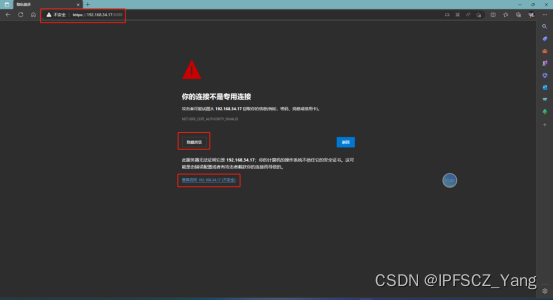
3.2输入配置的用户名和密码访问界面 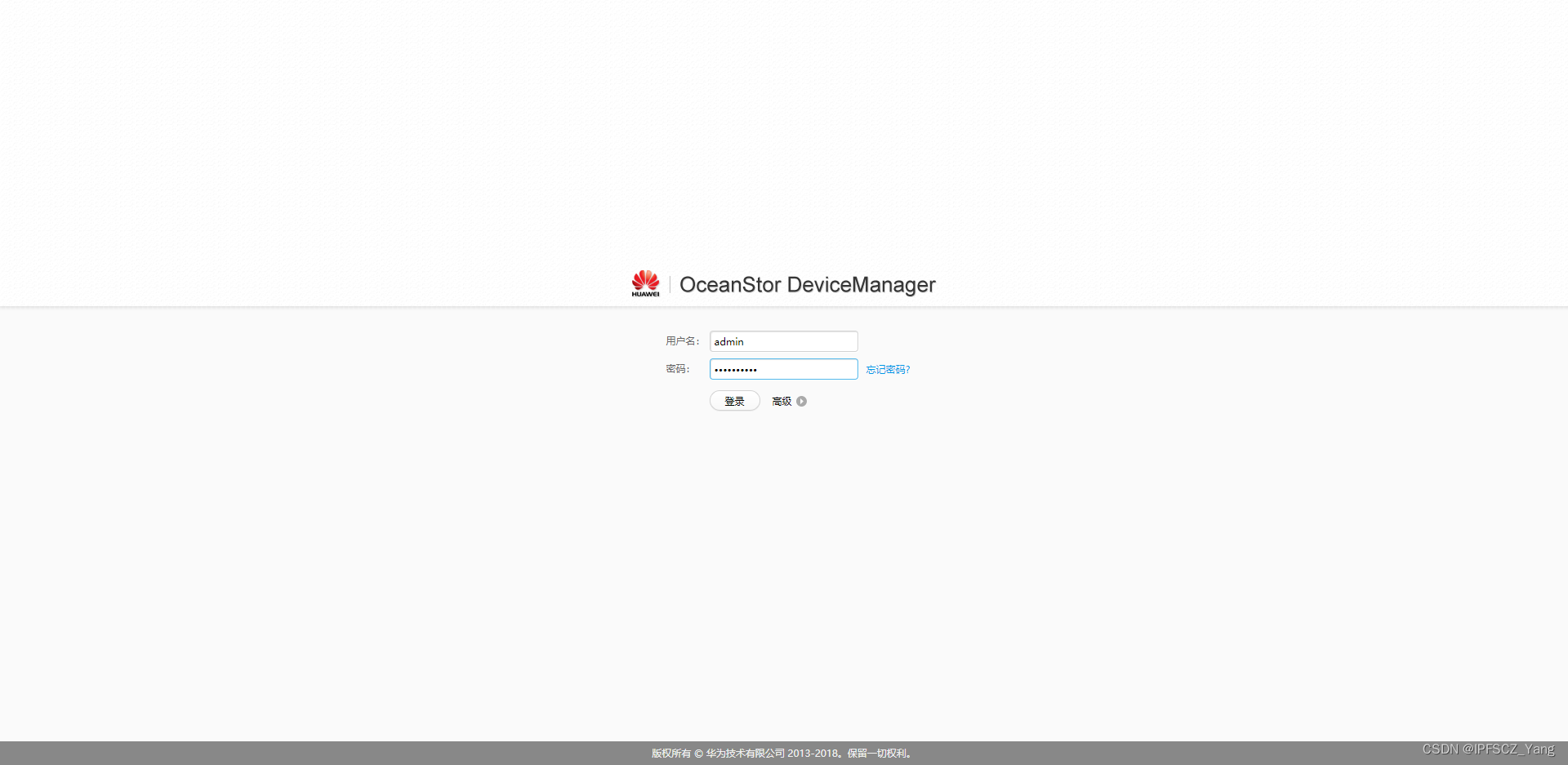
3.3 切换为中英文
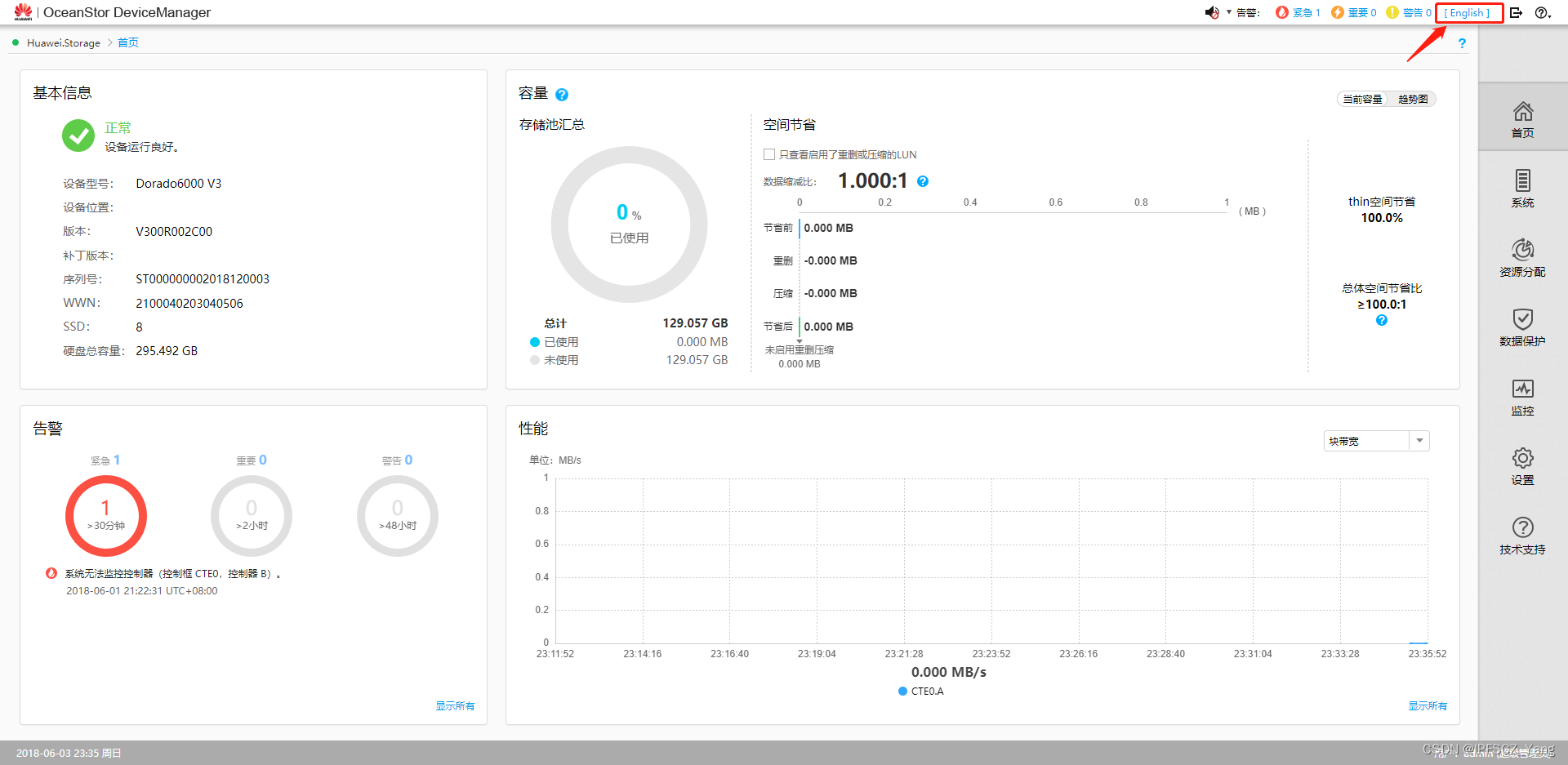
3.4 设置里修改存储时间为18年6月3日
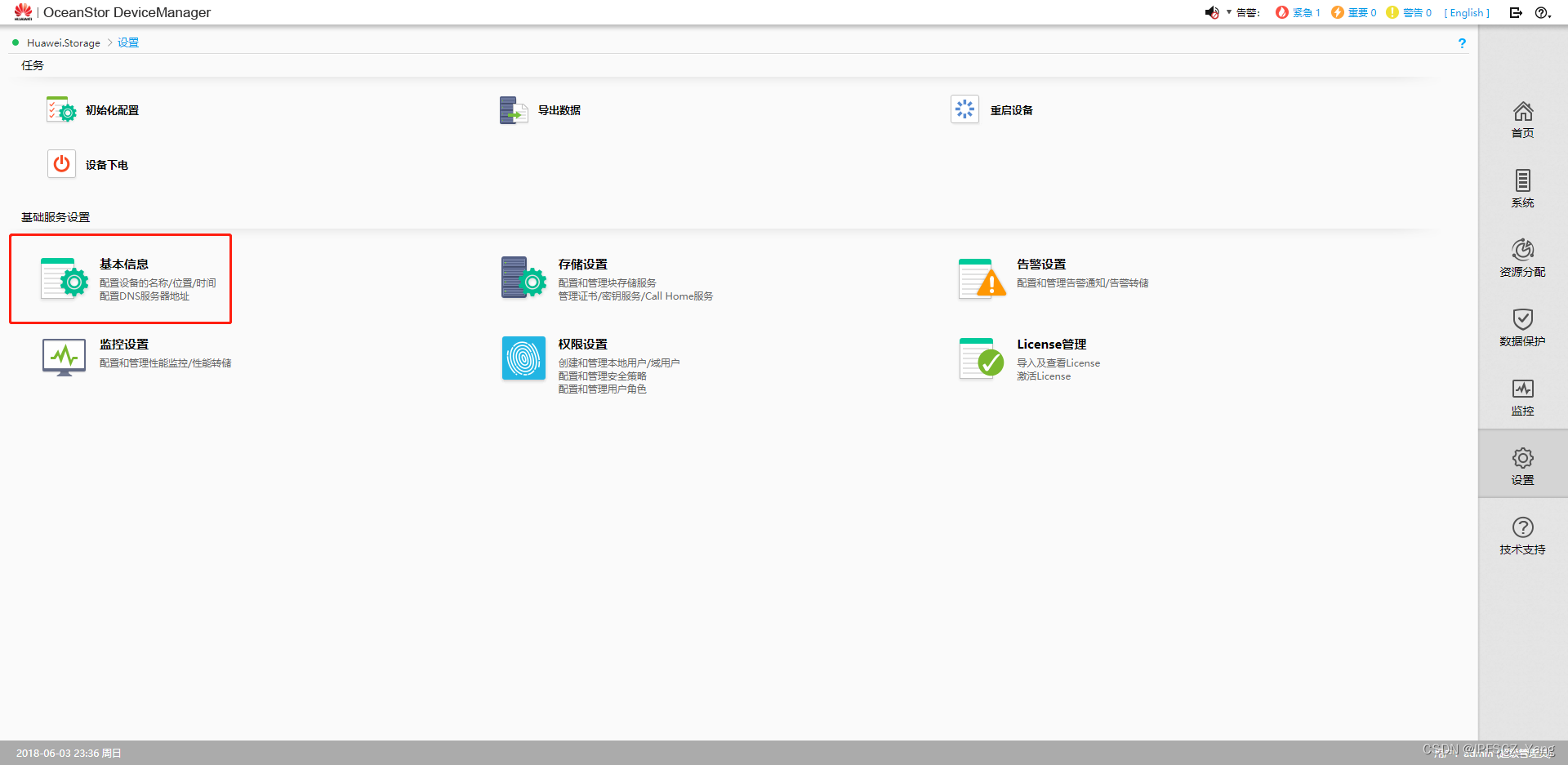
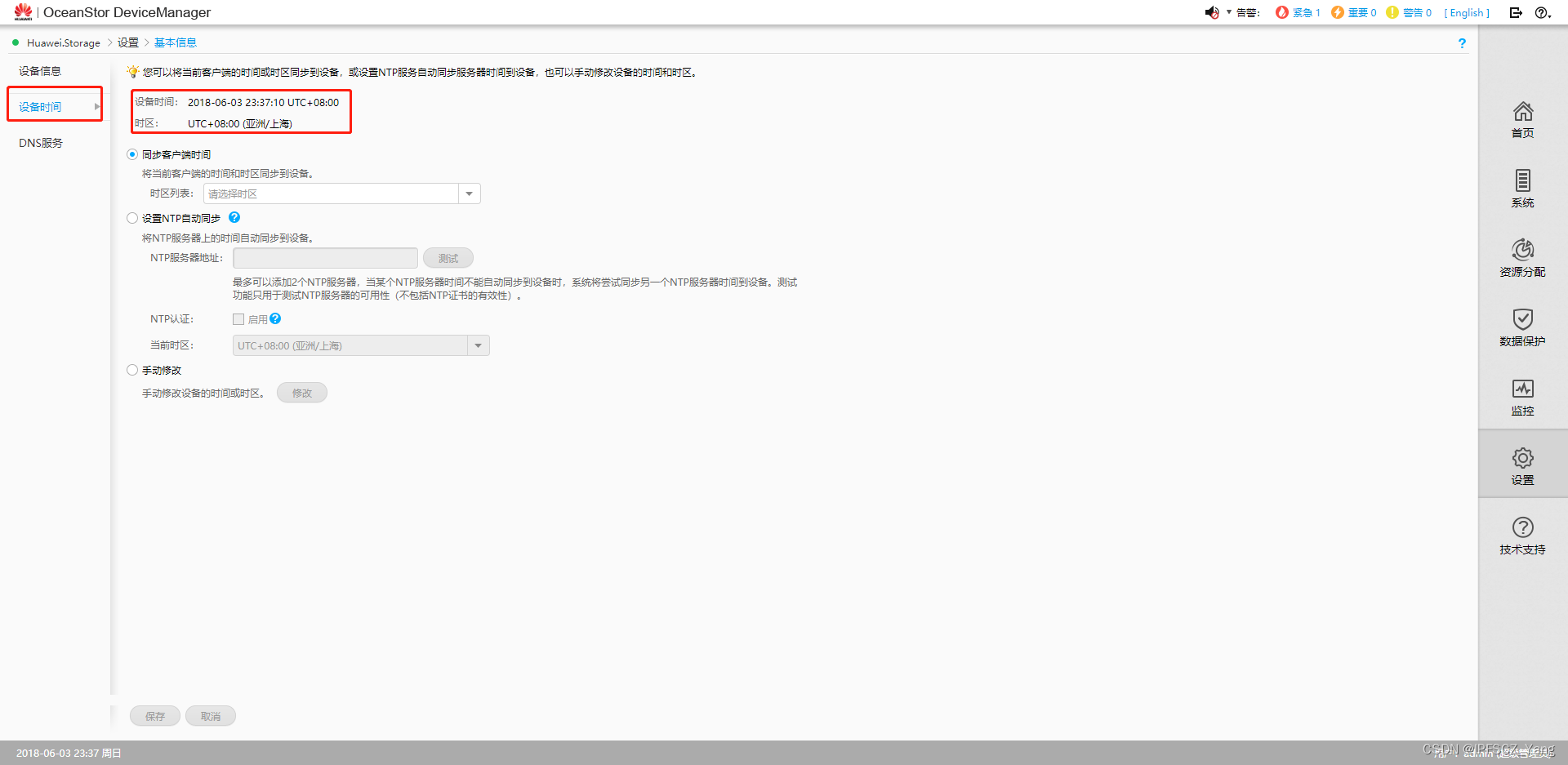 3.5 进入设置界面,点击license管理
3.5 进入设置界面,点击license管理
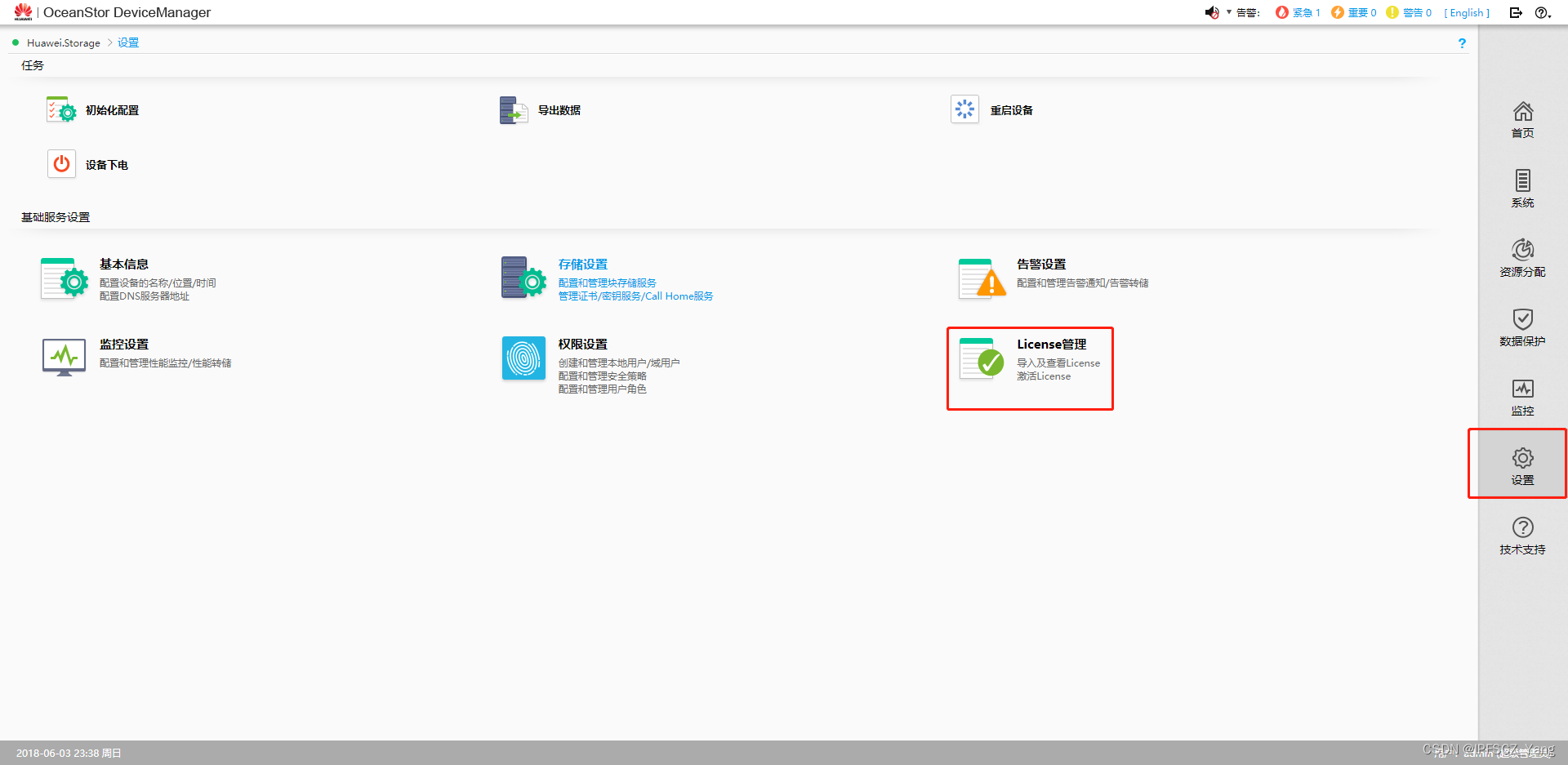
3.6 点击导入并激活
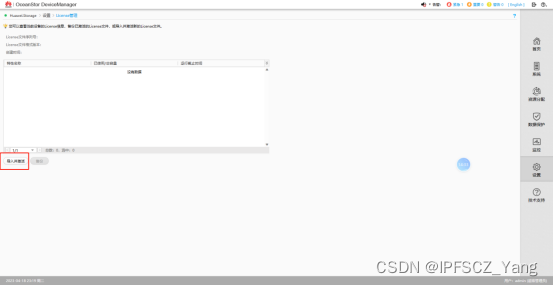
3.7 导入符合你的型号的许可文件,要对应SN号的尾号,如果你不确定那个是你需要的许可文件,你可以查看index文档
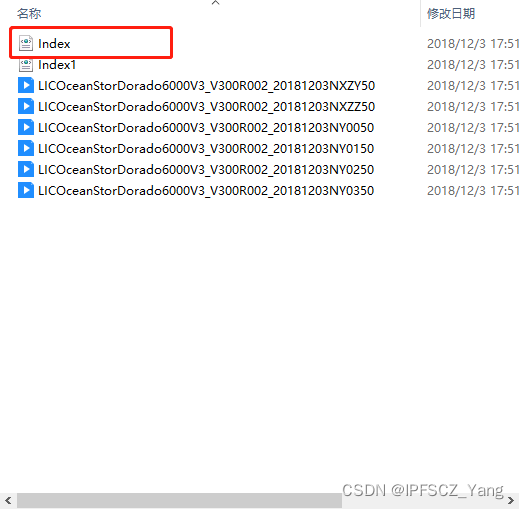
3.8 点击上传
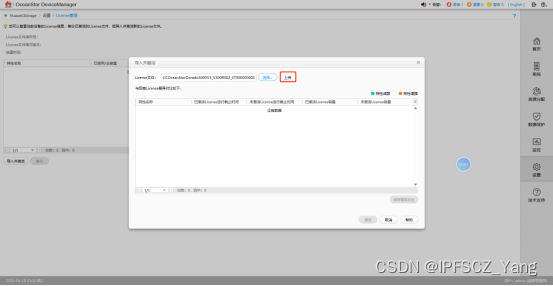
3.9 确定
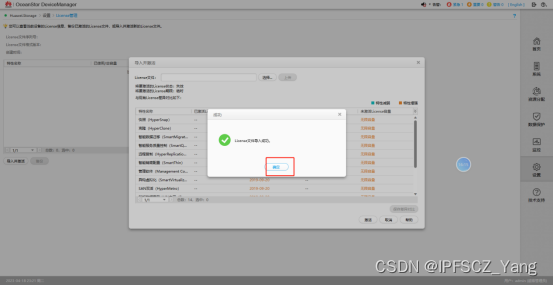
3.10 点击激活
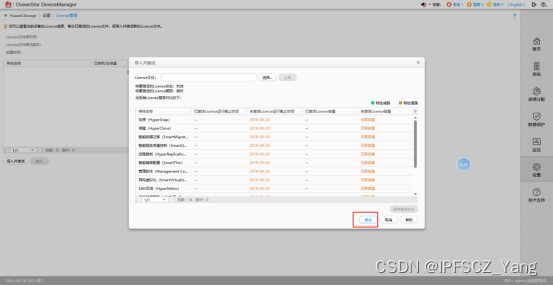
3.11 确定
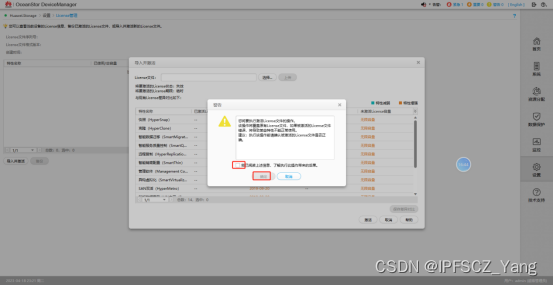
3.12 点击资源分配,开始使用仿真器
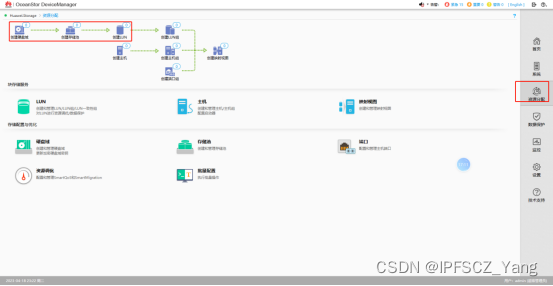
到此结束